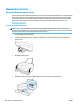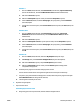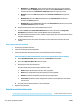User Guide
Masalah pencetakan
Apa yang ingin Anda lakukan?
Perbaiki masalah dengan halaman yang tidak tercetak (tidak dapat dicetak)
HP Print and Scan Doctor (HP Cetak
dan Pindai Doctor)
HP Print and Scan Doctor (HP Cetak dan Pindai Doctor) merupakan utilitas yang akan
mencoba mendiagnosis dan memperbaiki masalah secara otomatis.
CATATAN: Utilitas ini hanya tersedia untuk sistem operasi Windows.
Pemecahan masalah dengan
pekerjaan cetak yang tidak mencetak.
Gunakan wizard pemecahan masalah online HP
Ikuti instruksi langkah-demi-langkah jika printer tidak mau merespon atau mencetak.
CATATAN: HP Print and Scan Doctor (HP Cetak dan Pindai Doctor) dan wizard pemecahan masalah online HP
mungkin tidak tersedia dalam semua bahasa.
Baca petunjuk umum dalam Bantuan untuk masalah tidak dapat mencetak
Untuk mengatasi masalah cetak (Windows)
Pastikan printer telah dihidupkan dan tersedia kertas dalam baki masukan. Jika Anda masih tidak dapat
mencetak, cobalah langkah berikut sesuai urutan:
1. Periksa pesan kesalahan pada layar printer dan atasi masalahnya dengan mengikuti petunjuk pada
layar.
2. Jika komputer Anda terhubung ke printer melalui kabel USB, putuskan dan hubungkan kembali kabel
USB. Jika komputer Anda terhubung ke printer dengan koneksi nirkabel, pastikan koneksi tersebut
berfungsi.
3. Pastikan printer tidak dihentikan sementara atau dalam keadaan tidak tersambung.
Untuk memastikan printer tidak dihentikan sementara atau dalam keadaan tidak tersambung
a. Bergantung jenis sistem operasi Anda, lakukan salahsatu langkah berikut:
● Windows 8.1 dan Windows 8: Tunjuk atau ketuk sudut kanan atas layar untuk membuka
bilah Charm, klik ikon Settings (Pengaturan), klik atau ketuk Control Panel (Panel Kontrol),
kemudian klik atau ketuk View devices and printers (Lihat perangkat dan printer).
● Windows 7: Dari menu Start (Mulai) Windows, klik Devices and Printers (Perangkat dan
Printer).
● Windows Vista: Dari menu Start (Mulai) Windows, klik Control Panel (Panel Kontrol),
kemudian klik Printers (Printer).
● Windows XP: Dari menu Start (Mulai) Windows, klik Control Panel (Panel Kontrol), kemudian
klik Printers and Faxes (Printer dan Faks).
b. Klik dua kali ikon atau klik kanan ikon printer Anda, lalu pilih See what’s printing (Lihat yang
sedang dicetak) untuk membuka antrean cetak.
IDWW Masalah pencetakan 109